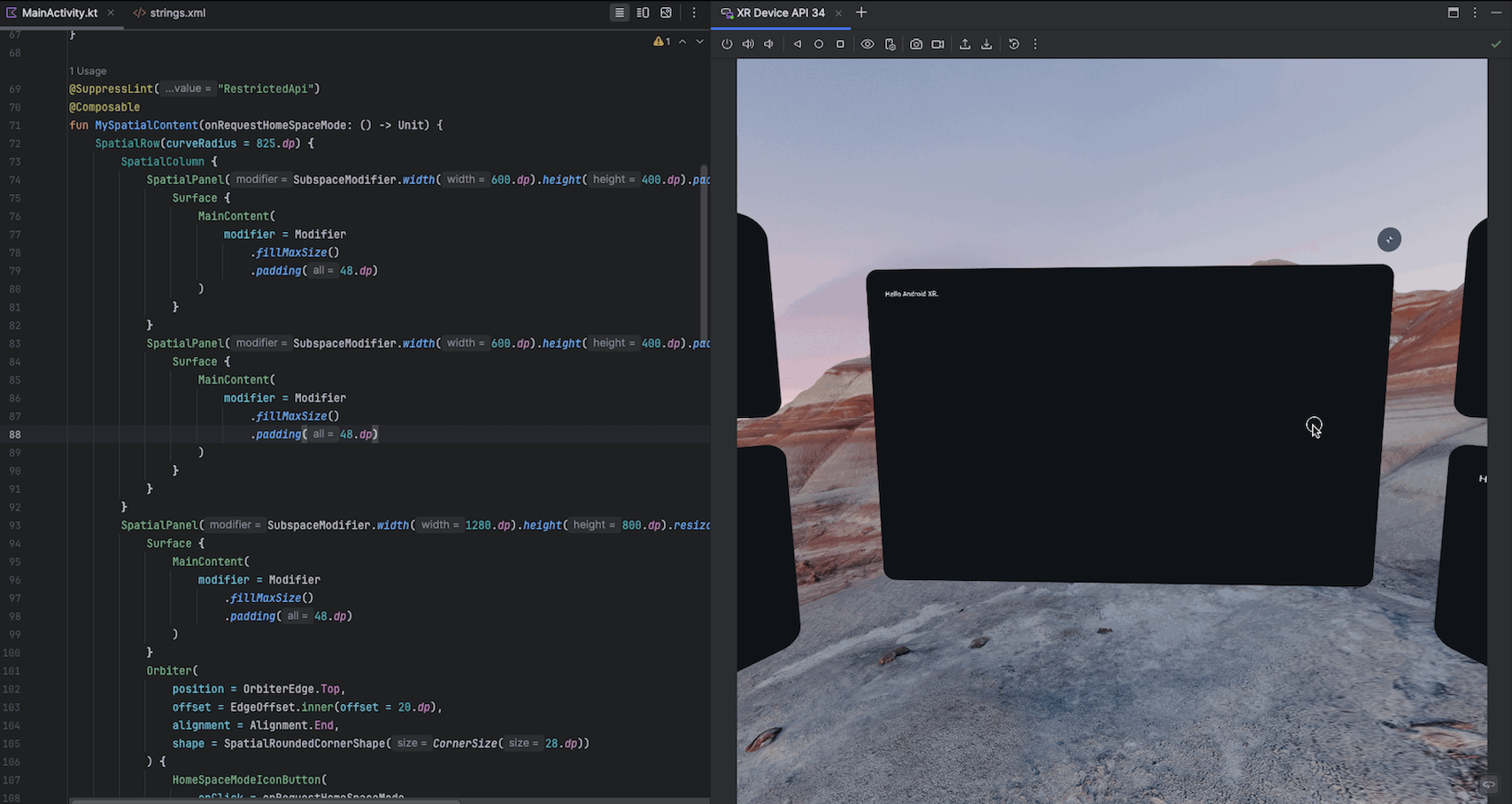Ta strona zawiera listę nowych funkcji wprowadzonych w wersjach podglądowych Android Studio. Wersje w wersji zapoznawczej zapewniają wcześniejszy dostęp do najnowszych funkcji i ulepszeń w Android Studio. Możesz pobrać te wersje podglądu. Jeśli napotkasz problemy podczas korzystania z wersji podglądowej Android Studio, daj nam znać. Twoje zgłoszenia błędów pomagają ulepszać Android Studio.
Wersje Canary zawierają najnowocześniejsze funkcje, które są aktywnie rozwijane, i są testowane w minimalnym stopniu. Podczas tworzenia aplikacji możesz korzystać z wersji Canary, ale pamiętaj, że funkcje mogą się zmieniać lub być dodawane. Wersje kandydujące do publikacji (RC) to następna wersja Android Studio, która jest prawie gotowa do wydania stabilnej wersji. Zestaw funkcji w następnej wersji został ustabilizowany. Aby dowiedzieć się więcej o nazwach wersji Android Studio, zapoznaj się z artykułem Nazwy wersji Android Studio.
Najnowsze informacje o wersjach w wersji zapoznawczej Android Studio, w tym listę istotnych poprawek w każdej wersji zapoznawczej, znajdziesz w informacjach o wersjach na blogu Android Studio.
Aktualne wersje Android Studio
Poniższa tabela zawiera listę bieżących wersji Android Studio i odpowiednich kanałów.
| Wersja | Kanał |
|---|---|
| Pakiet nowych funkcji Android Studio Meerkat | 2024.3.2 | Stabilnie |
| Wtyczka Androida do obsługi Gradle 8.10.0 | Stabilnie |
| Android Studio Narwhal | 2025.1.1 | Canary |
Zgodność z wersjami podglądowymi wtyczki Androida do obsługi Gradle
Każda wersja podglądu Android Studio jest publikowana wraz z odpowiednią wersją wtyczki Androida do obsługi Gradle (AGP). Wersje Studio w wersji podglądowej powinny działać z dowolną kompatybilną stabilną wersją AGP. Jeśli jednak używasz wersji w wersji wstępnej AGP, musisz użyć odpowiedniej wersji wstępnej Studio (np. Android Studio Chipmunk Canary 7 z AGP 7.2.0-alpha07). Próby użycia różnych wersji (np. Android Studio Chipmunk Beta 1 z AGP 7.2.0-alpha07) spowodują błąd synchronizacji, co spowoduje wyświetlenie prośby o aktualizację do odpowiedniej wersji AGP.
Szczegółowy dziennik wycofywanych i usuwanych interfejsów API wtyczki Androida do obsługi Gradle znajdziesz w aktualizacjach interfejsu API wtyczki Androida do obsługi Gradle.
Android Studio Narwhal | 2025.1.1
Oto nowe funkcje w Android Studio Narwhal | 2025.1.1.
Aby sprawdzić, co zostało naprawione w tej wersji Android Studio, zapoznaj się z zamkniętymi problemami.
Przedstawiamy Gemini w Android Studio dla firm
Android Studio Narwhal Canary 5 wprowadza Gemini w Android Studio dla firm. Gemini dla firm obejmuje podstawowe funkcje Gemini w Android Studio, a także funkcje zabezpieczeń i ochrony prywatności klasy korporacyjnej. Aby dowiedzieć się więcej o wykorzystywaniu potencjału AI w swojej firmie lub zespole,
Obsługa załączników z wielomodalnymi obrazami w Gemini w Android Studio
Teraz możesz dołączać obrazy bezpośrednio do promptów Gemini w Android Studio. Możesz uzyskać natychmiastowe informacje o skomplikowanych diagramach technicznych lub użyć szablonów projektów, aby wygenerować odpowiednie szkielety kodu. Dzięki płynnej integracji kontekstu wizualnego z procesem obsługiwanym przez AI możesz osiągnąć nowy poziom wydajności i kreatywności.
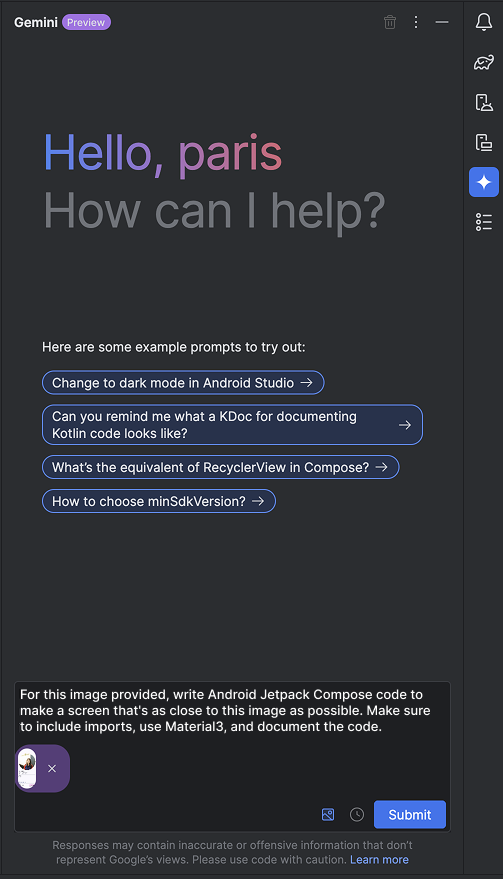
Obsługa załączników plików w Gemini w Android Studio
Możesz teraz załączać pliki jako kontekst w czatach z Gemini w Android Studio. Wpisz @ na pasku zapytań, aby otworzyć menu uzupełniania plików i wybrać pliki do załączenia. Kliknij menu Kontekst, aby sprawdzić, które pliki zostały automatycznie dołączone przez Gemini. Możesz zaznaczyć lub odznaczyć pliki. Najedź kursorem na Ostatnie pliki, aby wyświetlić listę ostatnio dołączonych plików.
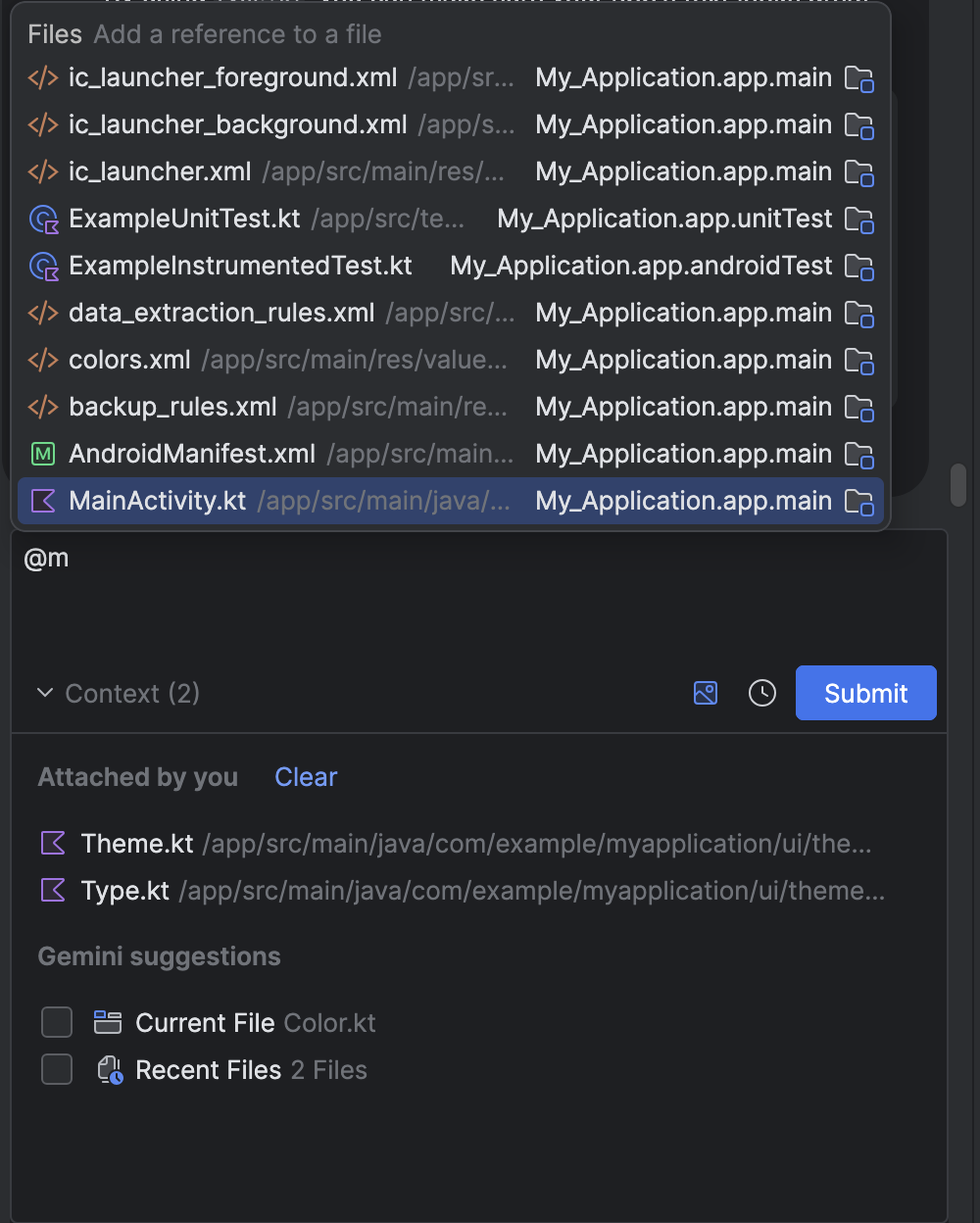
Testowanie i rozwijanie aplikacji przy użyciu tworzenia i przywracania kopii zapasowej
Zapewnienie prawidłowego działania funkcji tworzenia kopii zapasowej i przywracania danych na Androidzie w aplikacji jest kluczowym aspektem, który pozwala użytkownikom zachować zaangażowanie w aplikację po przejściu na nowe urządzenie lub przywróceniu danych z chmury. Testowanie, czy tworzenie kopii zapasowej i przywracanie danych w aplikacji działają prawidłowo, może być jednak trudne.
Pakiet nowych funkcji Meerkat w Android Studio umożliwia wygenerowanie kopii zapasowej aplikacji i jej przywrócenie na innym urządzeniu. Może to być przydatne, gdy chcesz sprawdzić, czy aplikacja działa zgodnie z oczekiwaniami po przywróceniu danych z jednego urządzenia na drugie lub z kopii zapasowej w chmurze. Możesz też szybciej skonfigurować urządzenie testowe z danymi, których potrzebujesz do tworzenia i debugowania aplikacji.
Tworzenie kopii zapasowej
Aby wygenerować plik kopii zapasowej:
- Wdrażanie wersji debugowania aplikacji na połączone urządzenie
- Aby wygenerować kopię zapasową, wykonaj jedną z tych czynności:
- W oknie Urządzenie w stanie uruchomienia kliknij na pasku narzędzi opcję Utwórz kopię zapasową danych aplikacji.
- Na głównym pasku menu wybierz Uruchom > Utwórz kopię zapasową danych aplikacji.
- Na karcie Eksplorator urządzenia > Procesy kliknij prawym przyciskiem myszy proces aplikacji i wybierz Utwórz kopię zapasową danych aplikacji.
- W wyświetlonym oknie:
- Potwierdź identyfikator aplikacji, dla której chcesz wygenerować kopię zapasową.
- Wybierz, czy chcesz wygenerować kopię zapasową Urządzenie na urządzenie, W chmurze czy W chmurze (niezaszyfrowana).
- Potwierdź nazwę i lokalizację kopii zapasowej, którą chcesz zapisać. Domyślnie kopia zapasowa jest zapisywana w katalogu głównym bieżącego projektu w Android Studio.
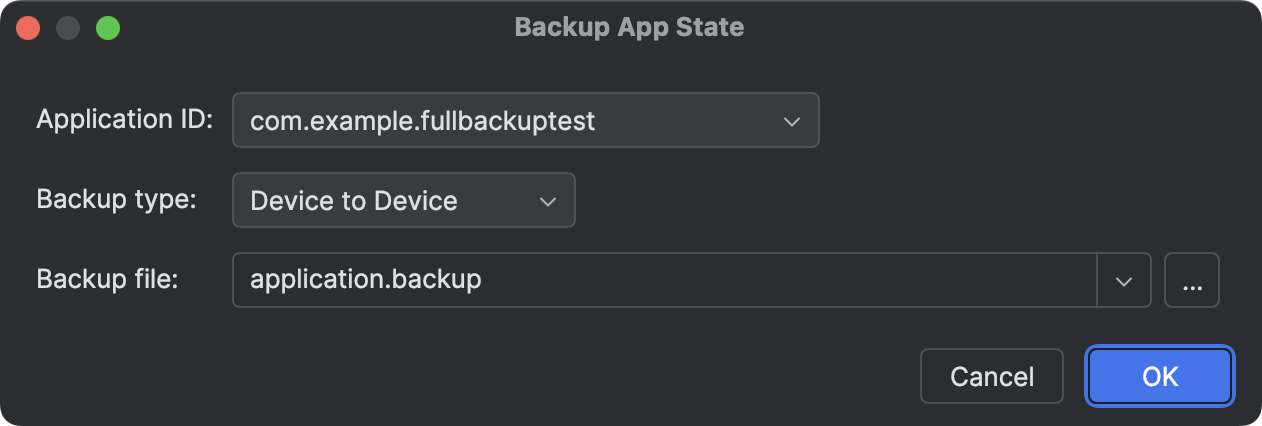
Utwórz kopię zapasową aplikacji.
- Potwierdź identyfikator aplikacji, dla której chcesz wygenerować kopię zapasową.
- Gdy Android Studio zapyta, czy może zatrzymać aplikację, kliknij OK. Aby wygenerować kopię zapasową, Android Studio musi zatrzymać proces aplikacji.
Wygenerowane kopie zapasowe możesz wyświetlić w oknie narzędzi Projekt > Android w węźle Pliki kopii zapasowej.
Przywracanie danych aplikacji
Aby przywrócić dane aplikacji:
- Wdrożyć aplikację na połączonym urządzeniu. Aplikacja powinna mieć ten sam identyfikator aplikacji co plik kopii zapasowej, który chcesz przywrócić na urządzeniu.
- Przejdź do jednej z tych czynności i kliknij ją:
- W oknie Urządzenie z uruchomionym systemem kliknij na pasku narzędzi Przywróć dane aplikacji, a następnie wybierz plik kopii zapasowej z ostatniej historii lub kliknij Przeglądaj.
- Na głównym pasku menu kliknij Uruchom > Przywróć dane aplikacji.
- Na karcie Eksplorator urządzenia > Procesy kliknij prawym przyciskiem myszy proces aplikacji i wybierz Przywróć dane aplikacji.
- W oknie narzędzi Projekt > Android kliknij prawym przyciskiem myszy kopię zapasową w węźle Pliki kopii zapasowej i wybierz Przywracanie danych aplikacji.
- W razie potrzeby wybierz kopię zapasową z ostatniej historii lub kliknij Przeglądaj…, aby wybrać plik kopii zapasowej do przywrócenia z pamięci lokalnej.
Możesz też dołączyć plik kopii zapasowej jako część konfiguracji uruchomienia, aby podczas wdrażania aplikacji dane aplikacji były przywracane z pliku kopii zapasowej. Aby to zrobić:
- Na głównym pasku menu kliknij Uruchom > Edytuj konfiguracje…*.
- Wybierz konfigurację uruchomienia aplikacji i otwórz Opcje przywracania.
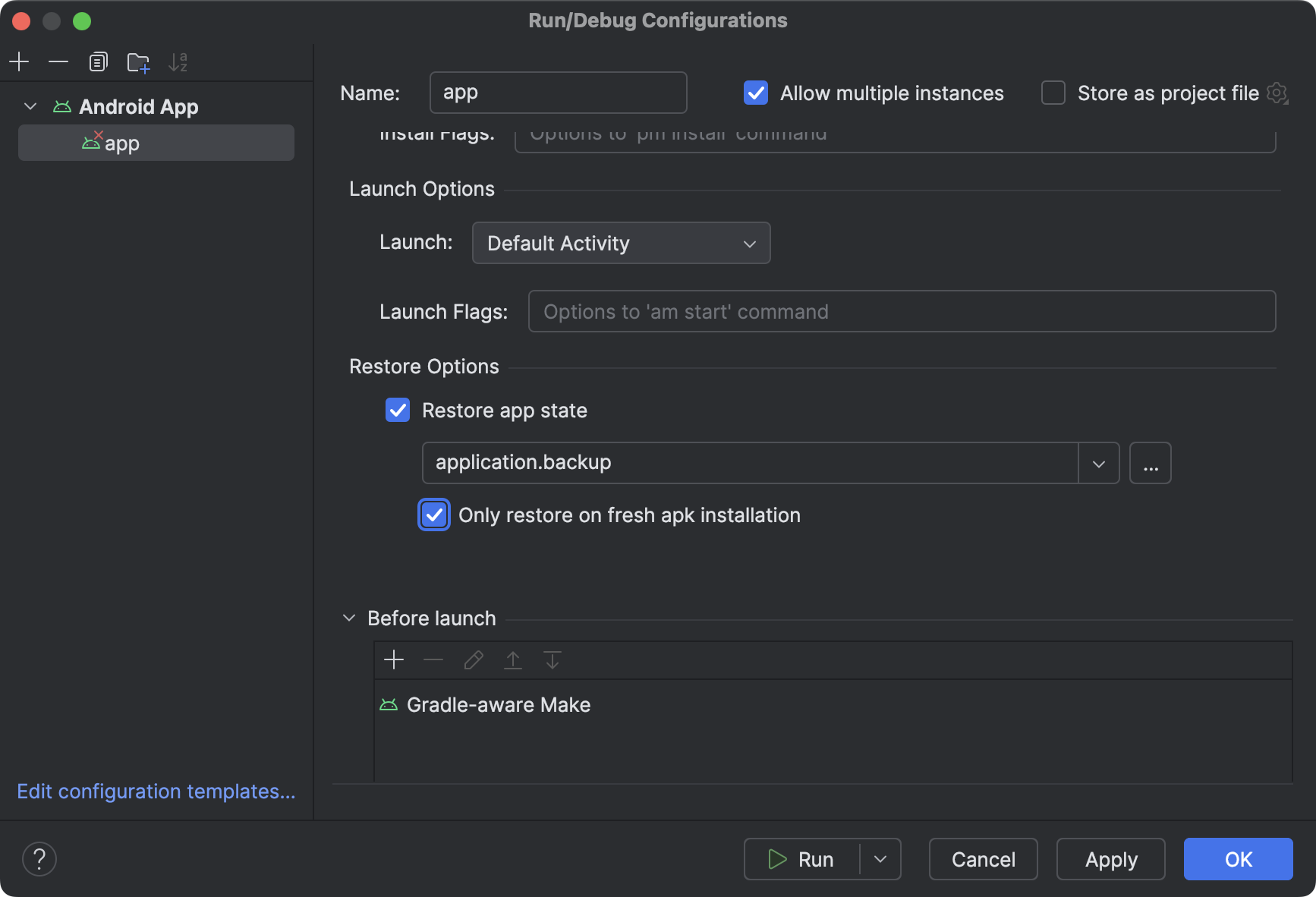
Przywróć opcje w konfiguracji uruchomienia. - Aby przywrócić aplikację z kopii zapasowej, zaznacz pole obok opcji Przywróć stan aplikacji.
- Wybierz plik kopii zapasowej z ostatniej historii lub przejrzyj i wybierz plik kopii zapasowej z miejscowego magazynu danych.
- Jeśli chcesz przywrócić dane aplikacji tylko przy nowej instalacji, zaznacz pole obok opcji Przywracaj tylko przy nowej instalacji pliku APK. Ta opcja może być przydatna, jeśli wdrażasz aplikację na nowe urządzenie testowe i chcesz przywrócić dane, aby ułatwić debugowanie i tworzenie aplikacji.
- Aby zapisać konfigurację uruchomienia, kliknij OK.
- Wdróż aplikację za pomocą konfiguracji uruchomienia, aby przetestować przywracanie danych aplikacji na połączonym urządzeniu.
Dostępna obsługa Androida XR w Android Studio
Pakiet nowych funkcji Android Studio Meerkat | 2024.3.2 zawiera wsparcie dla programistów tworzących wciągające treści za pomocą Jetpacka XR. W tej wersji udostępniamy narzędzia do:
pomagać w bardziej efektywnym eksperymentowaniu, wdrażaniu i debugowaniu aplikacji XR.
Generowanie podglądów komponentów za pomocą Gemini
Podglądy komponentów pomagają wizualizować komponenty podczas projektowania w Android Studio. Aby ułatwić Ci uwzględnianie danych testowych jako parametrów podglądu, Android Studio obsługuje teraz funkcję eksperymentalną: generowanie podglądu za pomocą Gemini.
Aby uzyskać dostęp do tego narzędzia, kliknij prawym przyciskiem dowolną kompozycję i otwórz Gemini > Generuj "<Nazwa Kompozycji>" Podgląd. Jeśli bieżący plik nie ma żadnych podglądów, kliknij prawym przyciskiem myszy i otwórz Gemini > Wygeneruj podgląd kompozycji.
Generowany przez Gemini kod nie zawsze jest idealny, ale stanowi cenny punkt wyjścia, który pozwala przyspieszyć proces tworzenia.
Twoja opinia pomoże nam zwiększyć dokładność i uczynić tę integrację jeszcze bardziej przydatną dla deweloperów aplikacji na Androida.
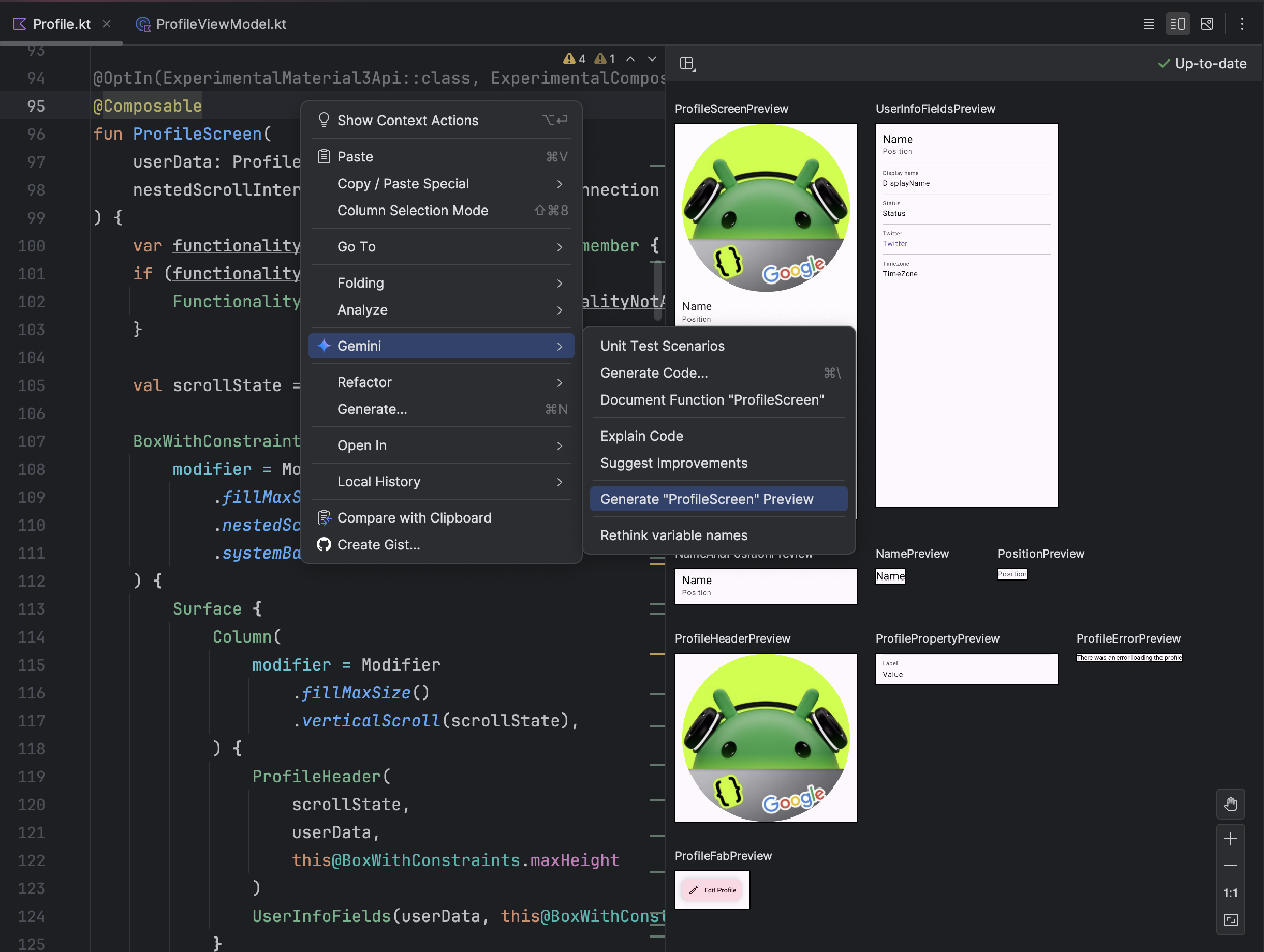
Narzędzie do testowania zrzutów ekranu w widoku tworzenia
Użyj narzędzia do testowania zrzutów ekranu z przeglądarki, aby przetestować interfejsy Compose i zapobiec regresji. Nowe narzędzie pomaga generować raporty HTML, które umożliwiają wizualne wykrywanie zmian w interfejsie aplikacji. Więcej informacji znajdziesz w artykule Testowanie zrzutów ekranu w Compose.
Emulator XR
Emulator XR jest teraz domyślnie uruchamiany w trybie wbudowanym. Możesz teraz wdrożyć aplikację, poruszać się po przestrzeni 3D i używać narzędzia do inspekcji układu bezpośrednio w Android Studio.